«Привет, я использую Outlook 2007 последние несколько лет. Внезапно в моем приложении Outlook происходит сбой, и на моем экране появляется сообщение об ошибке, в котором говорится, что файл PST используется другим приложением.
Я перепробовал все подсказки, которые смог найти, но ни один из них не сработал. Кроме того, я не могу запустить Outlook в безопасном режиме. Может ли кто-нибудь сказать мне, как исправить ошибку Outlook.pst, которая используется и недоступна в Outlook 2007? »
Вы тоже находитесь в такой же ситуации и изо всех сил пытаетесь найти подходящий метод решения проблемы? Если да, то не о чем беспокоиться! В этой статье вы узнаете как ручные, так и профессиональные решения для очень эффективного решения проблемы с файлом «Outlook.pst используется другим приложением». Кроме того, вы узнаете первопричину этой проблемы, чтобы она не могла повториться.
Outlook хранит все элементы данных своих почтовых ящиков, такие как электронная почта, вложения, контакты, задачи, заметки, календари и т. Д. В файле Personal Storage Table (PST).
How Does Outlook Show Reminders on Top of Other Windows?
Когда личная папка или файл повреждены или повреждены, это делает Outlook недоступным для вас. И есть много ошибок, связанных с этими файлами PST, некоторые из них перечислены ниже.
Программы для Windows, мобильные приложения, игры — ВСЁ БЕСПЛАТНО, в нашем закрытом телеграмм канале — Подписывайтесь:)
- Outlook PST недоступен. Ошибка циклической проверки избыточности.
- Outlook.pst уже используется, и к нему нет доступа.
- Этот файл используется другим приложением или пользователем Outlook.
- Outlook.pst используется другим приложением.
Все эти ошибки неизбежны и их нужно исправлять немедленно. Итак, в следующем разделе мы выясним причины появления одной такой ошибки .ie. PST-файл используется другим приложением.
Почему возникает ошибка PST-файла Outlook, используемого другим приложением?
Если пользователи часто сталкиваются с ошибками такого типа в Outlook, то для этого должны быть причины. Итак, здесь мы упомянули все возможные причины этой ошибки.
1: PST-файл большого размера может привести к повреждению файла данных Outlook, что приведет к такому типу ошибок.
2: Файл данных Outlook (.pst) поврежден или поврежден из-за некоторых вирусов или вредоносных атак.
3: Если у пользователя есть PST-файлы большого размера, то резервное копирование занимает много времени, а пока какой-то другой пользователь пытается получить доступ к PST-файлу, тогда они сталкиваются с ошибкой «Файл данных Outlook используется другим приложением».
После того, как были известны возможные причины использования PST-файла в Outlook другой программой, произошла ошибка. Перейдем к ее решению. Прочтите следующий сегмент, чтобы узнать, как исправить проблему вручную.
Ручные приемы для исправления ошибки Outlook.pst уже используется и недоступна
Вот 3 отличных способа, которые могут помочь вам решить проблему, например, как другое приложение использует файлы Outlook PST.
Курс по Outlook. Урок 1. Вход в учетную запись. Синхронизация почты
1. Запустите Outlook в безопасном режиме
- Нажмите ctrl + R, чтобы открыть окно запуска.
- Введите «outlook.exe / safe» и нажмите клавишу ВВОД. Убедитесь, что между / и сейфом есть пробел.
2. Восстановите Outlook PST с помощью scanpst.exe
MS Outlook предоставляет бесплатную встроенную программу, известную как scanpst.exe, для восстановления поврежденного файла данных Outlook. Если файл Outlook PST был поврежден из-за вирусной атаки или огромного размера файла PST, инструмент восстановления папки «Входящие» поможет решить проблему.
Примечание — Иногда этот процесс приводит к проблемам с потерей данных, потому что эта утилита удаляет плохие файлы заголовков. Поэтому убедитесь, что у вас есть резервная копия их данных, когда вы пытаетесь выполнить сканирование с помощью этого инструмента.
- Найдите инструмент восстановления папки «Входящие», дважды щелкните значок scanpst.exe.
- Нажать на просматривать кнопку, чтобы вставить поврежденный файл PST.
- Теперь нажмите на Начинать кнопку для сканирования файла.
- Если инструмент обнаружил какие-либо ошибки, нажмите на Ремонт кнопка.
Устранение PST-файла, используемого другим приложением — экспертное решение
Восстановление Outlook PST — это продвинутый инструмент, который помогает пользователям восстанавливать поврежденные файлы. Он восстанавливает удаленные данные за несколько кликов.
Кроме того, программное обеспечение сохраняет исходную иерархию электронных писем и сохраняет неизменными свойства метаданных. Он позволяет пользователям просматривать электронную почту, вложения, контакты, календари и т. Д.
Возможность быстрого и эффективного восстановления данных для восстановления сильно поврежденных файлов данных делает этот инструмент лучшим. Это надежная и отличная утилита.
Чтобы получить гарантированное и безопасное решение для устранения проблемы «outlook.pst используется другим приложением», можно попробовать этот автоматизированный инструмент. Это помогает пользователям следующими способами:
- Он восстанавливает все типы повреждений из файла Outlook PST без потери данных.
- Легко восстанавливайте защищенный паролем поврежденный файл Outlook.
- Восстанавливайте навсегда удаленные электронные письма Outlook без каких-либо проблем.
- Он восстанавливает восстановленные данные в файлах PST, PDF, EML, MSG, HTML.
- Сохраните метаданные исходного файла Outlook PST.
- Массовое восстановление нескольких файлов со всеми данными.
- Поддерживает все версии ОС Windows.
Теперь давайте разберемся с порядком работы инструмента.
Простые шаги по исправлению PST-файла, используемого другой ошибкой приложения
Шаг 1: Загрузите, установите и запустите программное обеспечение.
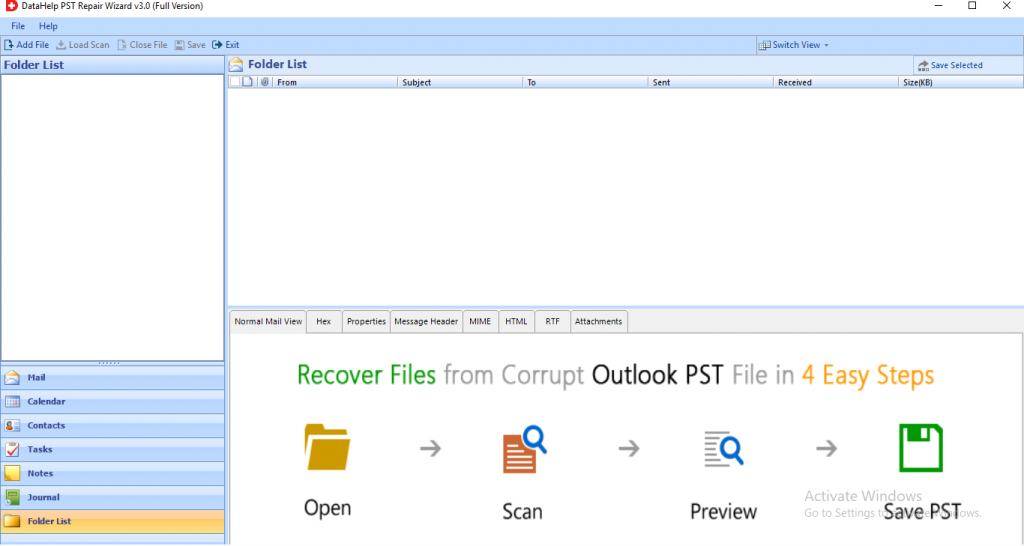
Шаг 2: Нажмите кнопку «Добавить файл», и вы получите два варианта добавления файлов — «Выбрать файл» или «Найти файл». Выберите любой, чтобы вставить поврежденные файлы.
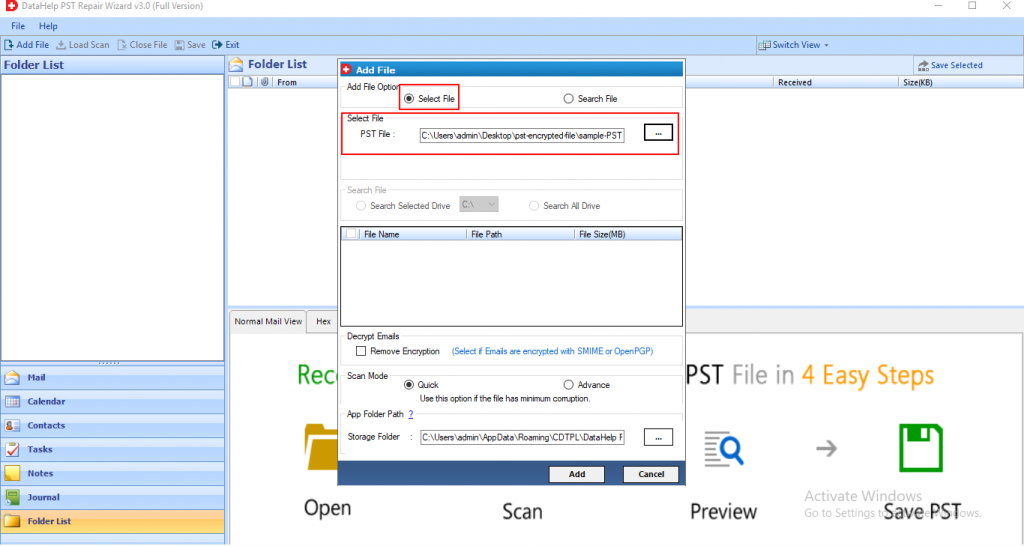
Шаг 3: Теперь выберите вариант быстрого или расширенного сканирования, чтобы исправить повреждение.
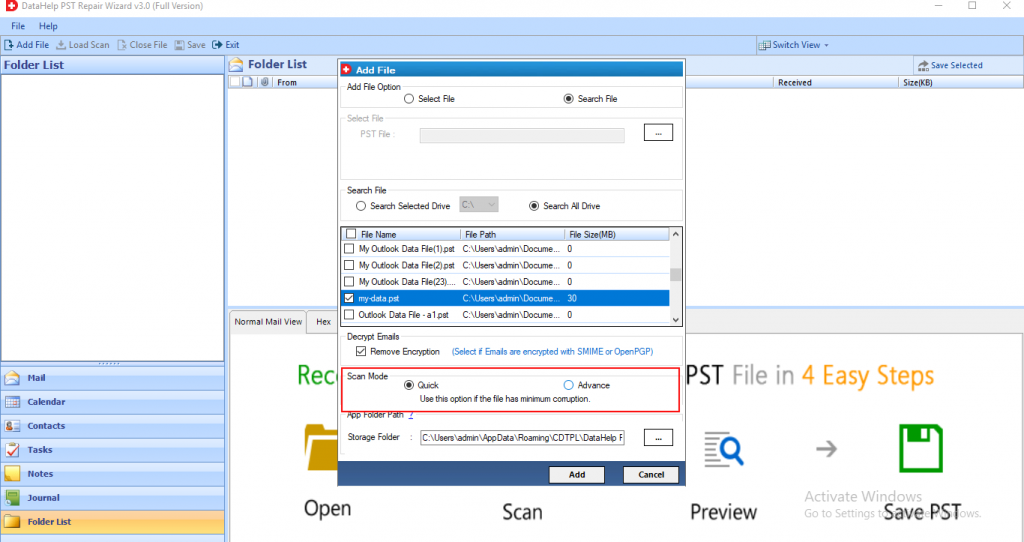
Шаг 4: Когда сканирование будет завершено, просмотрите восстановленные элементы данных.
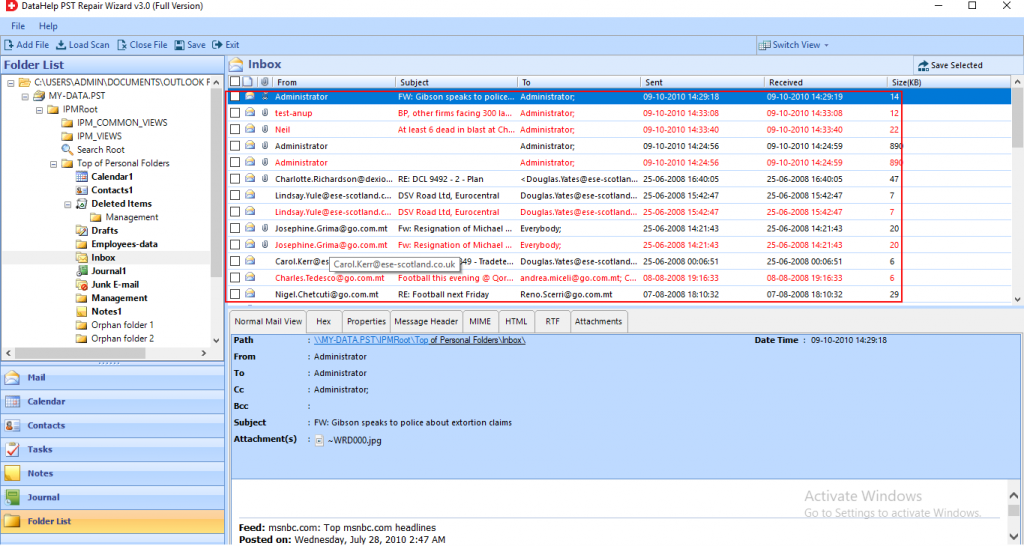
Шаг 5: Нажмите кнопку «Экспорт», чтобы получить доступ к восстановленным данным в желаемом формате.
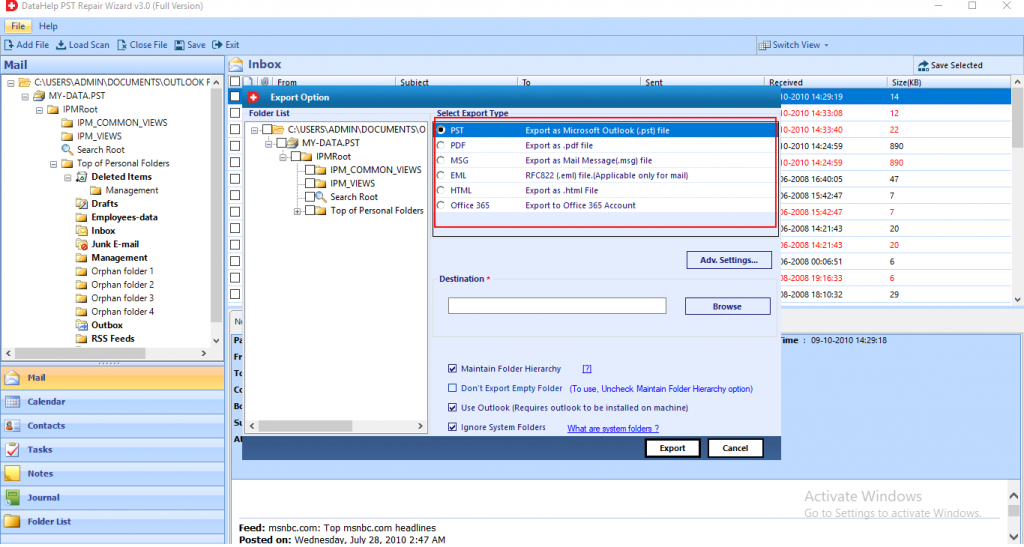
Заключительные мысли
Файл Outlook PST, используемый другим приложением, является одной из самых популярных ошибок, возникающих в Outlook. После того, как вы узнаете основную причину такого типа ошибки в файле Outlook PST. Мы придумали несколько ручных подходов, которые помогают пользователям исправить ошибку Outlook.pst, которая используется и недоступна.
Однако эти ручные уловки бесполезны, если повреждение серьезное. Следовательно, чтобы решить, что файл PST используется другой ошибкой приложения из-за поврежденного файла PST, мы рекомендуем использовать автоматизированный инструмент. Это самый надежный и безопасный метод устранения всех типов ошибок файлов PST.
Программы для Windows, мобильные приложения, игры — ВСЁ БЕСПЛАТНО, в нашем закрытом телеграмм канале — Подписывайтесь:)
Источник: triu.ru
Как исправить Microsoft Outlook дает сообщение, говорящее, что программа пытается получить доступ к Outlook —>

To Fix (Microsoft Outlook gives message saying program is trying to access outlook) error you need to follow the steps below:
Совместимость : Windows 10, 8.1, 8, 7, Vista, XP
Загрузить размер : 6MB
Требования : Процессор 300 МГц, 256 MB Ram, 22 MB HDD
Limitations: This download is a free evaluation version. Full repairs starting at $19.95.
Microsoft Outlook дает сообщение, говорящее, что программа пытается получить доступ к Outlook обычно вызвано неверно настроенными системными настройками или нерегулярными записями в реестре Windows. Эта ошибка может быть исправлена специальным программным обеспечением, которое восстанавливает реестр и настраивает системные настройки для восстановления стабильности
Если у вас есть Microsoft Outlook, программа сообщений говорит, что пытается получить доступ к Outlook, мы настоятельно рекомендуем вам Загрузить (Microsoft Outlook дает сообщение о том, что программа пытается получить доступ к Outlook) Repair Tool .
This article contains information that shows you how to fix Microsoft Outlook gives message saying program is trying to access outlook both (manually) and (automatically) , In addition, this article will help you troubleshoot some common error messages related to Microsoft Outlook gives message saying program is trying to access outlook that you may receive.
Примечание: Эта статья была обновлено на 2023-06-19 и ранее опубликованный под WIKI_Q210794
Значение Microsoft Outlook дает сообщение, говорящее, что программа пытается получить доступ к Outlook?
Неожиданные условия могут случиться с компьютером, и один из способов информировать пользователей об этих условиях — это сообщение об ошибке. Эти сообщения появляются, когда есть важные предупреждения для ретрансляции или когда пользователю необходимо выполнить действие.
Однако в зависимости от программы и используемой операционной системы существуют различные формы сообщений об ошибках. Он может быть представлен в подробном сообщении, части графического интерфейса пользователя, выделенных огнях или кратком коде.
Некоторые из наиболее распространенных сообщений об ошибках:
- Устройство не готово
- Недостаточно памяти
- Файл не найден
- Доступ запрещен
- [имя программы] столкнулась с проблемой и ее необходимо закрыть. Приносим свои извинения за неудобства.
Недостаточно места на диске
Причины Microsoft Outlook дают сообщение, говорящее, что программа пытается получить доступ к Outlook?
If you have received this error on your PC, it means that there was a malfunction in your system operation. Common reasons include incorrect or failed installation or uninstallation of software that may have left invalid entries in your Windows registry, consequences of a virus or malware attack, improper system shutdown due to a power failure or another factor, someone with little technical knowledge accidentally deleting a necessary system file or registry entry, as well as a number of other causes. The immediate cause of the «Microsoft Outlook gives message saying program is trying to access outlook» error is a failure to correctly run one of its normal operations by a system or application component.
More info on Microsoft Outlook gives message saying program is trying to access outlook
Whenever outlook inbox is opened to send a as it becomes very annoying. This happens new e-mail, the attached print screen message shows. Is there a way to disable it, every time. Сообщение Outlook: программа пытается получить доступ к адресам электронной почты .
Спасибо за любые
Yes. It is called «Redemption» Mary
теперь мы получаем некоторые раздражающие сообщения при отправке сообщений вне Outlook. Http://www.dimastr.com/redemption/
Outlook продолжает запрашивать ваш пароль? Вот как это исправить

- Android
 iPhone
iPhone- Mac
 Windows
Windows- Устройство отсутствует?
Защита паролем необходима для обеспечения безопасности наших данных, но эта функция безопасности также может действовать нам на нервы, когда начинает мешать нашей работе. Многим пользователям Outlook знакома эта ситуация.

Распространенной неприятной проблемой является то, что Outlook продолжает запрашивать учетные данные для входа в систему. В некоторых случаях диалоговое окно появляется каждый раз, когда пользователь открывает программу; в других подсказка случайным образом прерывает пользователя. Прежде чем создавать новую учетную запись или переходить на совершенно другую платформу, попробуйте следующие исправления.
Outlook продолжает запрашивать пароль на ПК с Windows 11
Программа Outlook, которая постоянно запрашивает ваш пароль в Windows 11 может произойти по многим причинам. Неисправное подключение к Интернету и неверные учетные данные для входа — это только две из них. Если вы убедились, что правильно ввели пароль, но диалоговое окно не исчезает, рассмотрите следующие решения.
Исправление через реестр
В некоторых версиях Outlook системная ошибка может вызвать проблемы с проверкой подлинности. Эта проблема связана с тем, что программа пытается подключиться к Microsoft 365, даже если вы не являетесь пользователем. К счастью, изменение реестра обычно устраняет эту проблему. Прежде чем вносить какие-либо изменения, рекомендуется сделать резервную копию реестра на случай, если в процессе что-то пойдет не так. Вот шаги:
- Найдите “Редактор реестра” на панели задач Windows.

- Откройте приложение.

- Перейдите к разделу HKEY_CURRENT_USERSoftwareMicrosoftOffice16.0OutlookAutoDiscover.
Примечание. Если вы можете’ не найти “AutoDiscover” нажмите правой кнопкой мыши “Outlook” в указанном выше пути выберите “Новый” затем “Ключ” и назовите его “Автообнаружение”
- В “AutoDiscover” ключ, щелкните правой кнопкой мыши в любом месте и выберите “DWORD (32-bit) Value” в разделе “Новый”

- Назовите ключ “ExcludeExplicitO365Endpoint .”

- Введите “1” в поле значения.

- Закройте окно и перезагрузите компьютер.

Сброс учетных данных
Если Outlook продолжает запрашивать ввод пароля, даже если он помнит ваши учетные данные, возможно, вы имеете дело с устаревшими учетными данными. Например, вы могли изменить свой пароль, используя другое устройство. Если это так, вам следует удалить свой старый кешированный пароль, чтобы избежать путаницы. Вот как сбросить учетные данные в Windows 11.
- Нажмите значок поиска на панели задач и найдите “Панель управления”

- Откройте “Диспетчер учетных данных” и выберите “Учетные данные Windows”

- В разделе “Общие учетные данные” найдите учетную запись электронной почты, вызывающую проблемы.

- Разверните раздел и нажмите “Удалить”

- Подтвердите свое решение и закройте Панель управления.

При следующем открытии Outlook запросит у вас учетные данные для входа. Убедитесь, что вы вводите правильную информацию, и всплывающее окно перестанет появляться.
Изменить настройки
Некоторые параметры в настройках вашей учетной записи Outlook также могут привести к повторяющимся запросам на вход. Проверьте настройки ниже.
- Запустите Outlook и перейдите к настройкам своей учетной записи из “Файл”
- Выберите свою учетную запись и нажмите “Изменить”

- Включить “Запомнить пароль” в новом окне.
- Выберите “Дополнительные настройки…” и отключите “Всегда запрашивать учетные данные для входа” в разделе “Безопасность”

- Сохраните изменения и закройте окно.
Outlook продолжает запрашивать пароль на ПК с Windows 10
Сталкиваетесь ли вы с ситуацией в Windows 10, когда Outlook продолжает запрашивать пароль? учетные данные каждый раз, когда вы открываете приложение? Подсказка продолжает появляться, даже если вы правильно ввели свои данные? Часто бывает сложно определить, что вызывает проблемы с паролем, поскольку программа не сообщает об этом напрямую. Давайте рассмотрим несколько распространенных решений для Windows 10.
Исправление реестра
Пользователи Outlook без учетной записи Microsoft 365 иногда сталкиваются с проблемами аутентификации. Самый верный способ исправить это — изменить реестр. Если вы не разбираетесь в этом, вы можете создать резервную копию своего реестра, прежде чем вносить какие-либо изменения. Когда будете готовы, выполните следующие действия.
- Откройте редактор реестра на панели задач. При необходимости разрешите доступ администратора.

- В редакторе реестра перейдите в эту папку: HKEY_CURRENT_USERSoftwareMicrosoft Office16.0OutlookAutoDiscover.

- Щелкните правой кнопкой мыши правая часть окна.

- Выберите “Новый” затем “DWORD (32-разрядное) значение”

- Назовите ключ “ExcludeExplicitO365Endpoint” и убедитесь, что значение равно “1” в соответствующем поле.

- Закройте реестр и перезагрузите компьютер.

Совет. Если вы не можете найти “AutoDiscover” ключ в указанном выше пути, создайте его. Щелкните правой кнопкой мыши “Outlook” и выберите “Новый” затем “Ключ” и назовите его “AutoDiscover.
Удалить свои учетные данные
Если вы не уверены, сохранило ли приложение правильные учетные данные для входа, лучше всего удалить их полностью. . Выполните следующие действия в Windows 10.
- Найдите “Панель управления” на панели задач.

- Откройте “Диспетчер учетных данных” и выберите “Учетные данные Windows”

- Найдите свою учетную запись электронной почты. в “Общие учетные данные”

- Нажмите кнопку со стрелкой, чтобы развернуть раздел.

- Выберите “Удалить” чтобы удалить учетные данные.

Хотя вам будет предложено ввести пароль в следующий раз, когда вы откроете Outlook, вы можете быть уверены, что на этот раз программа сохранит правильные учетные данные.
Измените настройки
Иногда всплывающее окно связано не с ошибкой, а с вашими предпочтениями в приложении. Проверьте следующие настройки, чтобы убедиться, что это не так.
- Откройте Outlook, нажмите “Файл” затем “Настройки учетной записи”

- Выберите свою учетную запись и найдите “Изменение” option.

- Убедитесь, что “Запомнить пароль” включен.
- Нажмите “Дополнительные настройки…”
- Выключите “Всегда запрашивать учетные данные для входа” в разделе “Безопасность” section.

- Сохраните изменения и выйдите из настроек.
Outlook продолжает запрашивать пароль в Office 365
Вы пользователь Microsoft 365? Многие люди испытывают проблемы со входом в систему после перехода на эту платформу. Возможно, вам придется заставить программу использовать современную аутентификацию, отредактировав реестр. Вот шаги:
- Откройте реестр, выполнив поиск “Редактор реестра” с помощью панели задач.

- Перейдите в следующую папку: HKCUSoftware MicrosoftExchange.

- Щелкните правой кнопкой мыши внутри ключа и создайте новое значение DWORD.

- Назовите его “AlwaysUseMSOAuthForAutoDiscover” и установите значение 1.

Далее убедитесь, что современная аутентификация включена в своем центре администрирования Microsoft 365.
- Перейдите в свой центр администрирования Microsoft 365.
- Откройте «Настройки», затем «Настройки организации».

- Найти “Современная аутентификация” и убедитесь, что вы его включили.

Outlook продолжает запрашивать пароль Mac
Проблемы со входом в Outlook также могут возникнуть при использовании Mac. Если вы изменили свои данные для входа вне Outlook, старые учетные данные, скорее всего, все еще сохранены на устройстве, что может вызвать проблемы со входом. К счастью, удаление кэшированных данных обычно устраняет надоедливое всплывающее окно.
- Откройте Finder на Mac и найдите “Утилиты”

- Выберите “Доступ к связке ключей”
- Найдите “Обмен” и удалите все записи, связанные с вашей учетной записью.

- Далее выполните поиск адаль” и удалите файлы с помощью “MicrosoftOffice” в них.

- Наконец введите “office” и удалите файлы с именем “Microsoft Office Identities Cache 2” и “Настройки удостоверений Microsoft Office 2.”

- Закройте окно и перезапустите Outlook.
Outlook продолжает запрашивать пароль на iPhone
Ваша проблема в том, что Outlook продолжает запрашивать учетные данные для входа в систему на вашем iPhone? Иногда простой перезапуск исправляет подобные ошибки. Но если это не помогло и ваше программное обеспечение обновлено, попробуйте решения, приведенные ниже.
Повторно введите свой пароль
Возможно ли, что приложение хранит неправильный пароль? Попробуйте ввести пароль еще раз, чтобы проверить, решит ли это проблему.

- Откройте приложение “Настройки” и найдите “Почта”
- Нажмите “Учетные записи” и выберите “Outlook.”
- Найдите “Re -введите пароль” вариант.
- Введите правильный пароль, и ваше приложение перестанет запрашивать данные для входа.
Удалить аккаунт
Если вышеуказанное решение не сработало, удалите и переустановите аккаунт. к приложению — еще одно простое решение, которое может устранить ошибки.
- Перейдите к настройкам своей учетной записи Outlook, выполнив описанные выше действия.
- Прокрутите вниз, чтобы найти “Удалить аккаунт”

- Вернитесь в раздел “Учетные записи” и нажмите “Добавить аккаунт”

- Выберите тип учетной записи, которую вы хотите добавить, и введите свои данные.

Outlook продолжает спрашивать для пароля на устройстве Android
Проблемы со входом в Outlook на Android часто связаны с проблемами сети, но также могут быть связаны с ошибками. Вы можете попытаться устранить проблему, очистив кеш и добавив свою учетную запись.
Очистить кеш
Всякий раз, когда приложение работает со сбоями, очистка его кеша должна быть одним из первых действий, которые вы должны предпринять. -список дел. Выполните следующие действия на Android.
- Откройте настройки и найдите “Приложения”

- Найдите Outlook в списке приложений.

- Выберите “Хранилище https://gmodz.ru/outlook-prodoljaet-zaprashivat-vash-parol-vot-kak-eto-ispravit/» target=»_blank»]gmodz.ru[/mask_link]